在默认的情况下,139端口等危险的端口都是开放的,而139端口的开放意味着硬盘可能会在网络中共享网上黑客也可通过NetBIOS 知道你的电脑中的一切,在以前的Windows版本中,只要不安装Microsoft网络的文件和打印共享协议,就可关闭139端口。下面,小编就来跟大家探讨一下电脑关闭139端口的方法。
全球勒索病毒最新消息称已波及99个国家,包括中国,我们的安全意识需要提高了,而都是139端口及445端口等危险端口惹的祸,关闭可以让电脑多一层防御,抵御电脑勒索病毒方法除了关闭端口还有各种抵御措施,下面,小编就来跟大家介绍电脑关闭139端口的操作了。
电脑怎么关闭139端口
点击“开始”,选择“运行”,输入“gpedit.msc”,按回车。
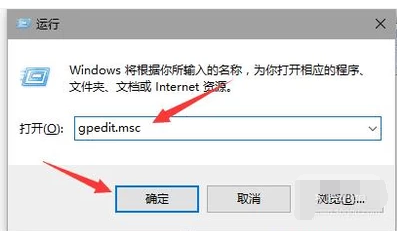
139电脑图解1
依次打开本地组策略编辑器->计算机配置->windows设置->安全设置->ip安全策略,在本地计算机。
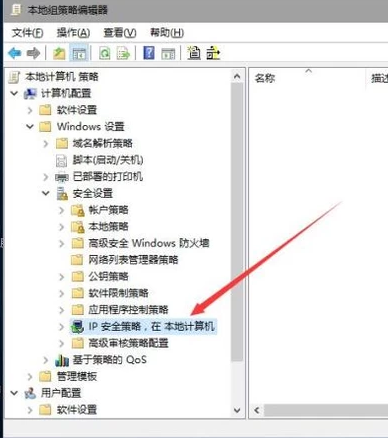
139电脑图解2
在空白处,点击鼠标右键->创建ip安全策略。
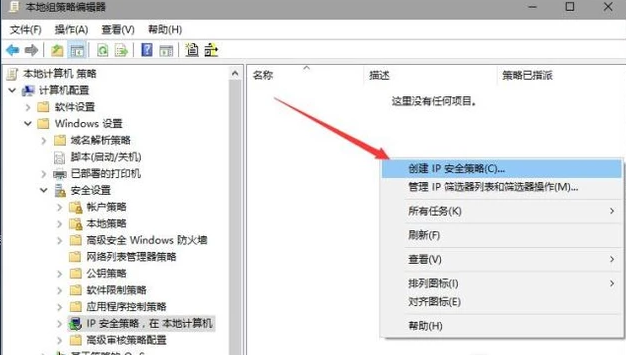
关闭端口电脑图解3
弹出一个对话框后,点击下一步
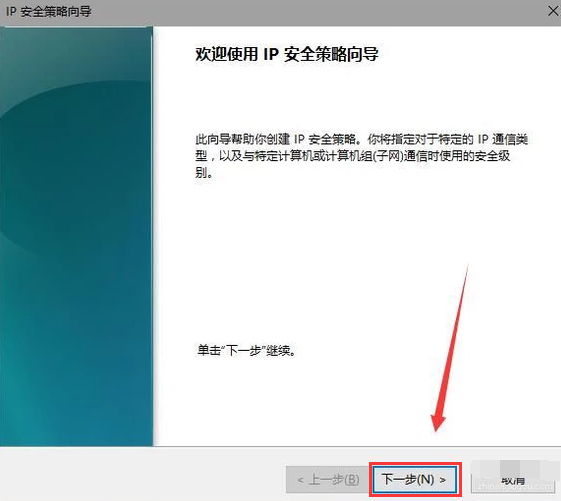
关闭端口电脑图解4
任意定义一个名称(例如关闭135端口),点击:下一步

关闭端口电脑图解5
取消勾选矩形框->下一步->勾选矩形框->完成。

139端口电脑图解6
在“关闭135端口 属性”对话框中,单击“规则”,取消“使用 添加向导”前边的勾,再单击“添加”按钮。
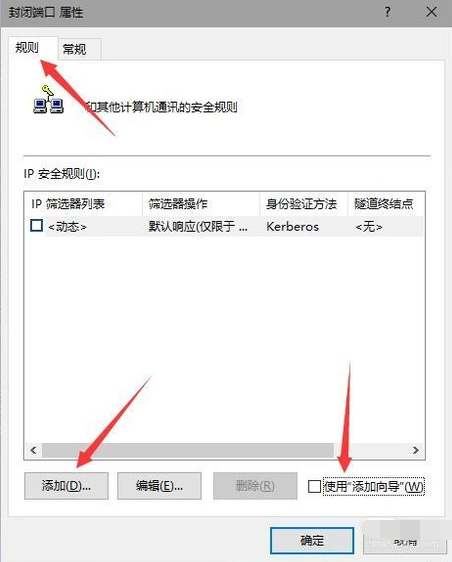
关闭端口电脑图解7
在“新规则 属性”对话框中,单击“IP筛选器列表”,再单击左下角的“添加”按钮。这时会出现添加对话框,名称随意填写(例如封闭端口),取消“使用 添加向导”左边的勾,然后再点击右上方的“添加”。
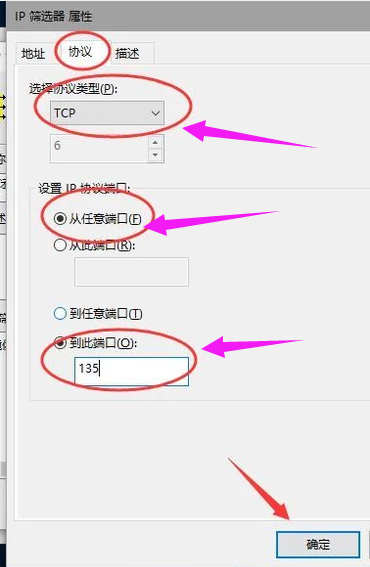
139电脑图解8
接着会自动弹出“IP筛选器 属性”对话框,单击“地址”,源地址下拉框中选择“任何IP地址”,目标地址下拉框中选择“我的IP地址”,再点击上方的“协议”,选择协议类型为TCP,设置成从任意端口->到此端口,填写135,确定。
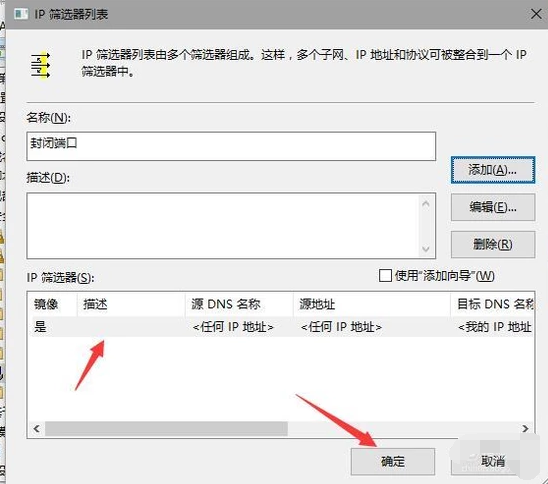
139电脑图解9
退到了“ip筛选器列表”对话框,点击“确定”。到“新规则 属性”对话框。
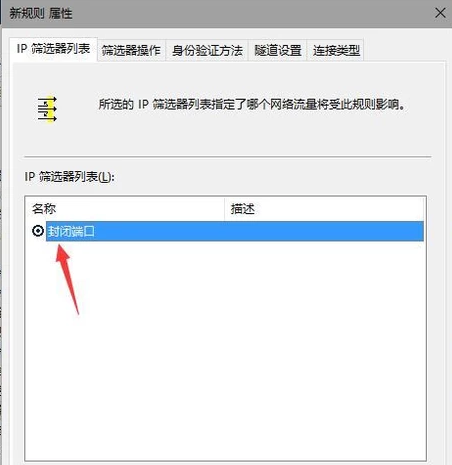
139端口电脑图解10
在“ip筛选器列表”中单击“封闭端口”,再点击“筛选器操作”,,取消“使用 添加向导”左边的勾,再点击“添加”。
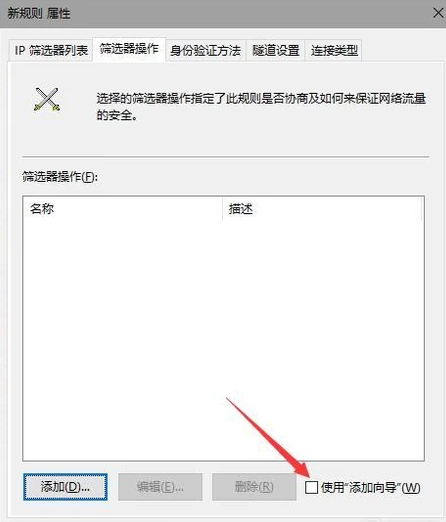
139端口电脑图解11
再弹出来的对话框中,单击“安全方法”,再点击“阻止”,在“常规”选项卡中,命名该操作(任意命名,默认是新建1),点击确定。
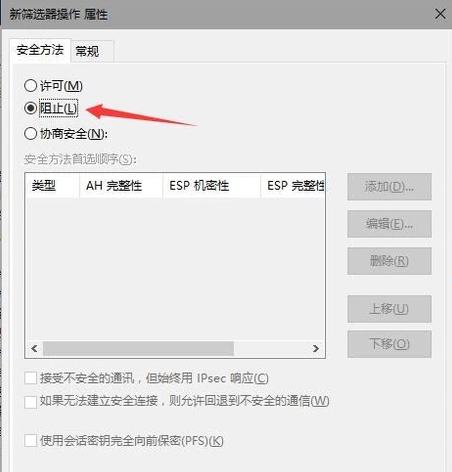
139端口电脑图解12
点击新建的“新建1”,再单击关闭,回到“封闭端口 属性“,再规则中,点击封闭端口,再点击确定。
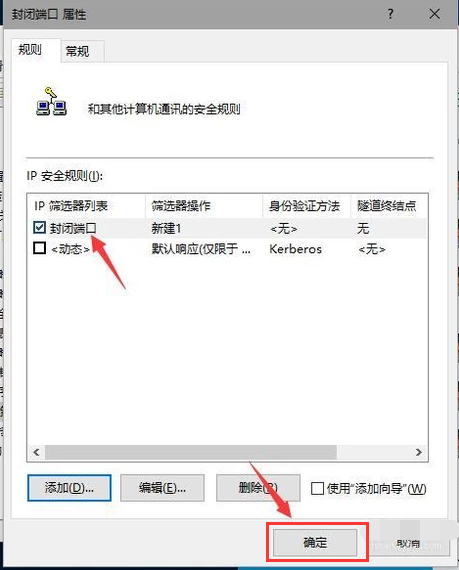
139端口电脑图解13
在组策略编辑器中,就能够看到刚才新建的“封闭端口”的规则,单击选中并点击右键,选择“分配”选项,就可以了。
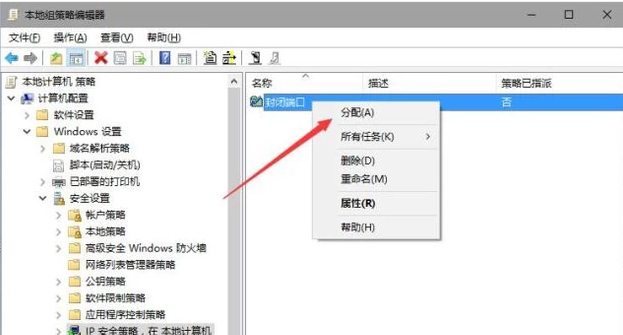
139端口电脑图解14
以上就是关闭139端口的操作流程了。